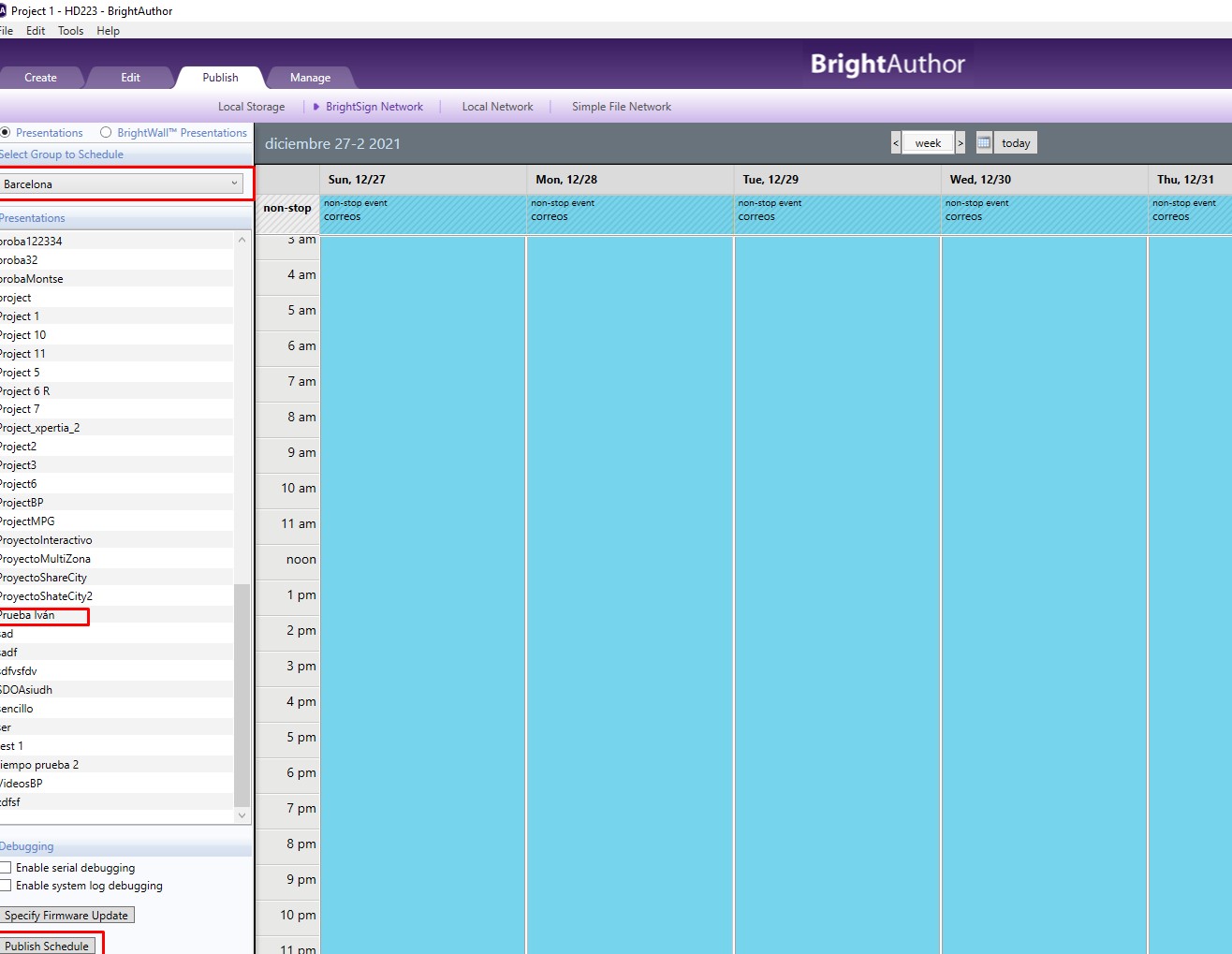Primero de todo, se tiene que activar el BrigtSign Network en el BrightAuthor 4.7:
- Por defecto el BrightAuthor viene con el BrightSign Network desactivado, para activarlo hay que entrar en EDIT -> PREFERENCES -> NETWORKING -> Enable BrightSign Network

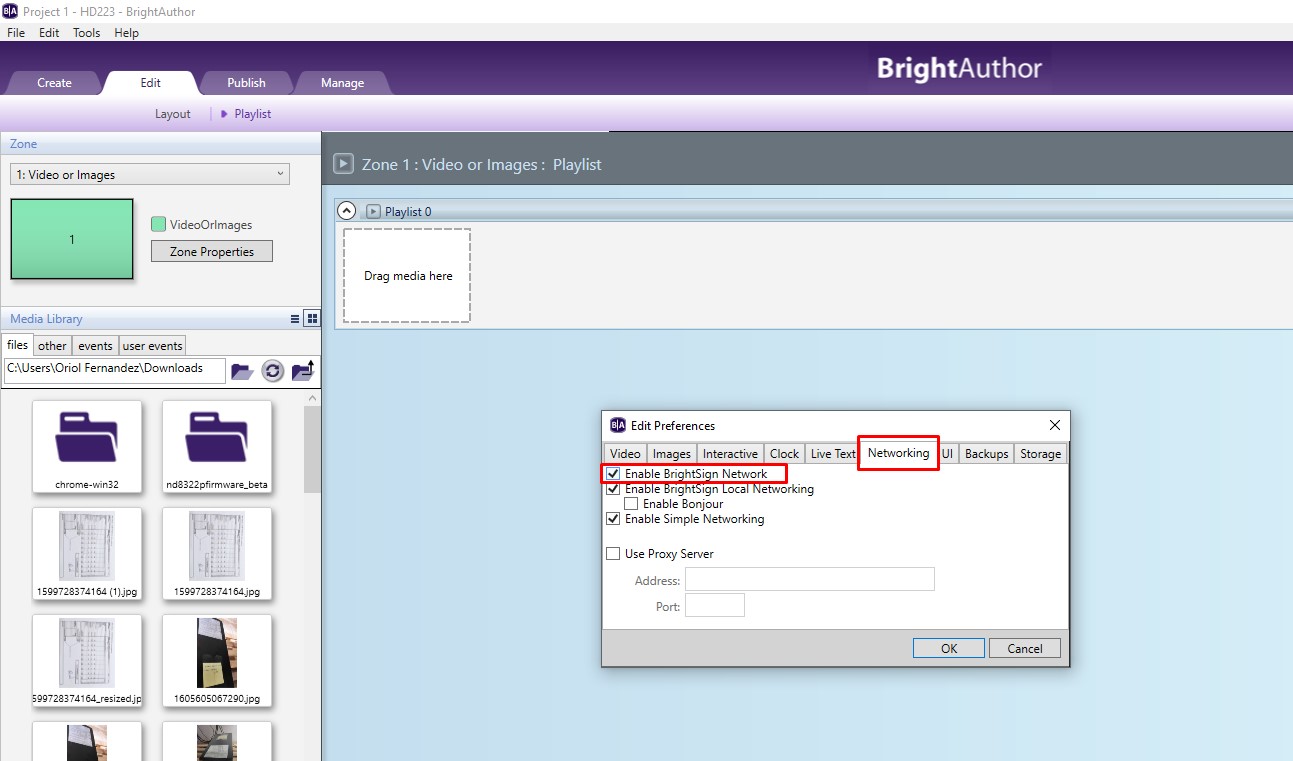
- Después de activarlo nos saldrá un texto en la parte superior derecha donde pondrá "Not Signed", con lo que ahora habrá iniciar sessión en el BrigthSign Network desde el BrightAuthor, para ello:
* Entrar en TOOLS -> SIGN IN TO BRIGHTSIGN NETWORK

Saldrá una pestaña donde tendremos que poner el usuario y contraseña del BrigthSign Network (El usuario y la contraseña se obtienen tras pagar la licencia y activar la cuenta)
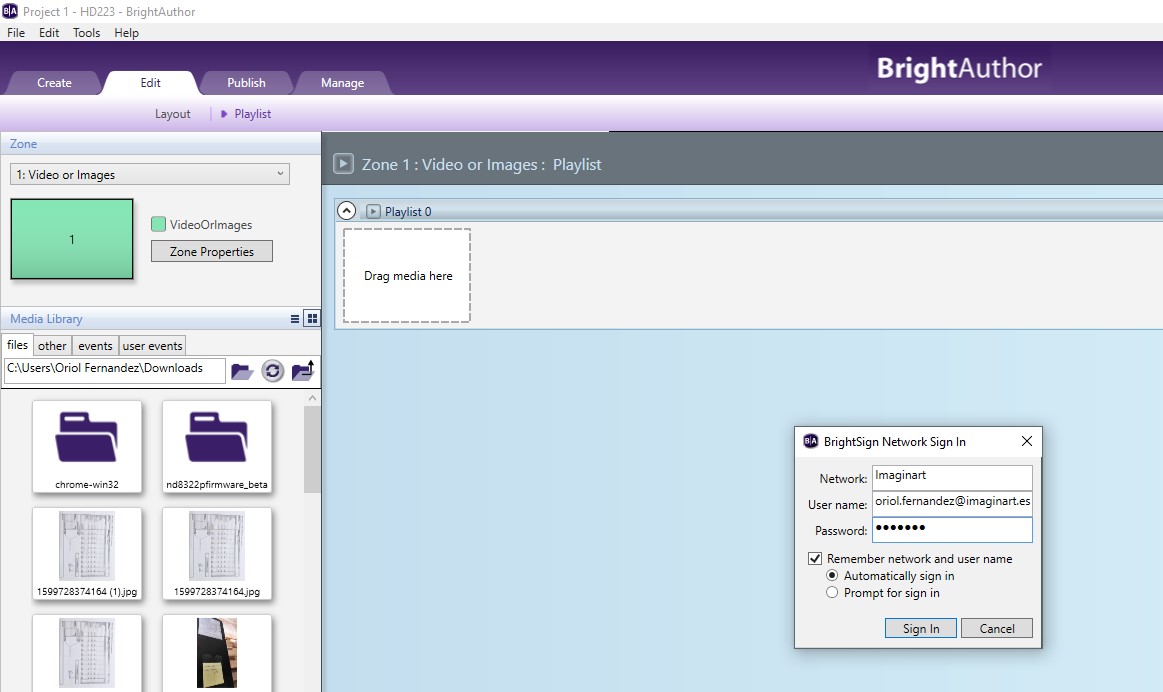
Ahora el texto de la parte superior derecha cambiará a Signet to network "Nombre de la network".
<------------------------------------------------------------------------------->
Una vez terminada la activación del BrightSign Network con el BrightAuthor, ya podrás empezar a trabajar con esta aplicación.
Desde la página web https://www.brightsignnetwork.com/
O desde el apartado MANAGE del BrightAuthor.
Puedes configurar los grupos que quieras que muestren los BrigthSigns que tengas configurados con BrightSign Network. De manera que puedas crear un Grupo para una instalación con 1 o más brigthSigns, y que quieras que todos muestren lo mismo. Sólo necesitarás crear un grupo y configurar los BrightSigns para que descarguen la presentación publicada en ese grupo específico del BrightSign Network.
Es necesario tener un grupo en BrightSign Network ya que al configurar el dispositivo BrightSign, te pide el grupo al que lo quieres vincular. Se puede cambiar el grupo de BrighSign Network de un dispositivo desde la web https://www.brightsignnetwork.com/
En este caso he creado un grupo desde el Apartado MANAGE llamado "Prueba Oriol"
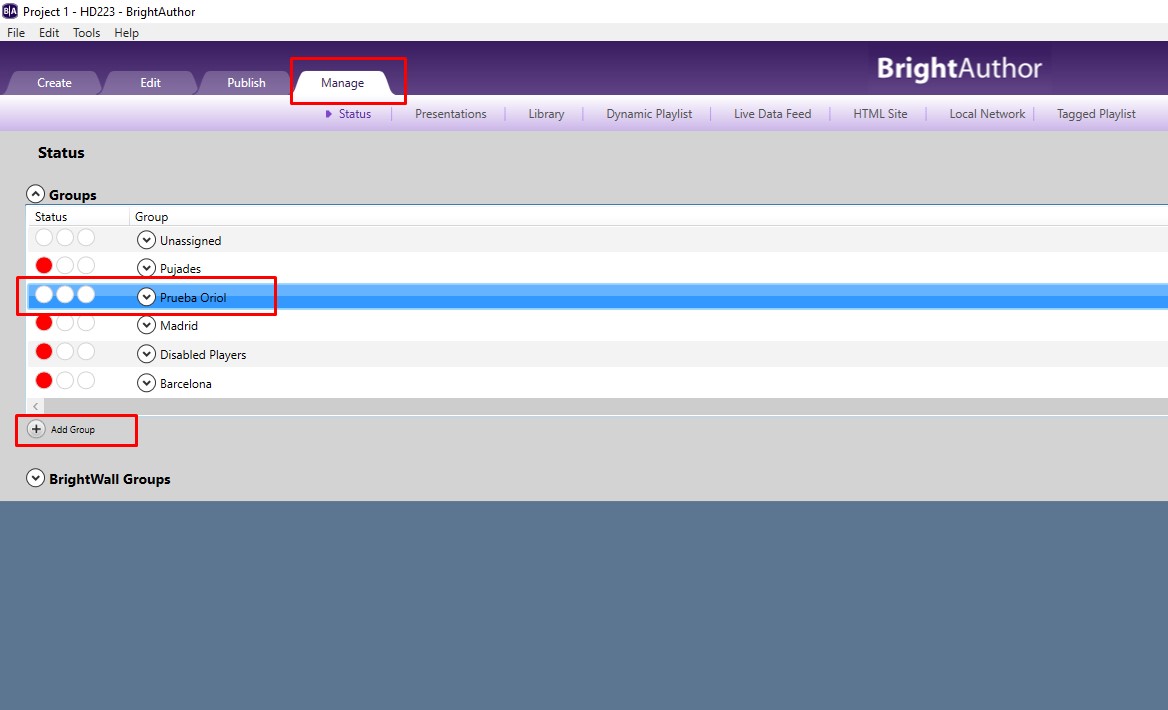
<-------------------------------------------------------------------------------->
Una vez realizado el proceso de activar y configurar el BrightSign network en el BrightAuthor, ya se podrá configurar el player BrightSign, para que vaya a "Buscar" la presentación que queramos que muestre en nuestra cuenta de BrigthSign Network (El dispositivo en la instalación tiene que tener acceso a internet (durante el proceso de configuración no es necesario)).
Para ello, entramos en TOOLS -> SETUP BRIGHTSIGN UNIT, y activamos la pestaña de NETWORK UNIT WITH BRIGHTSIGN NETWORK
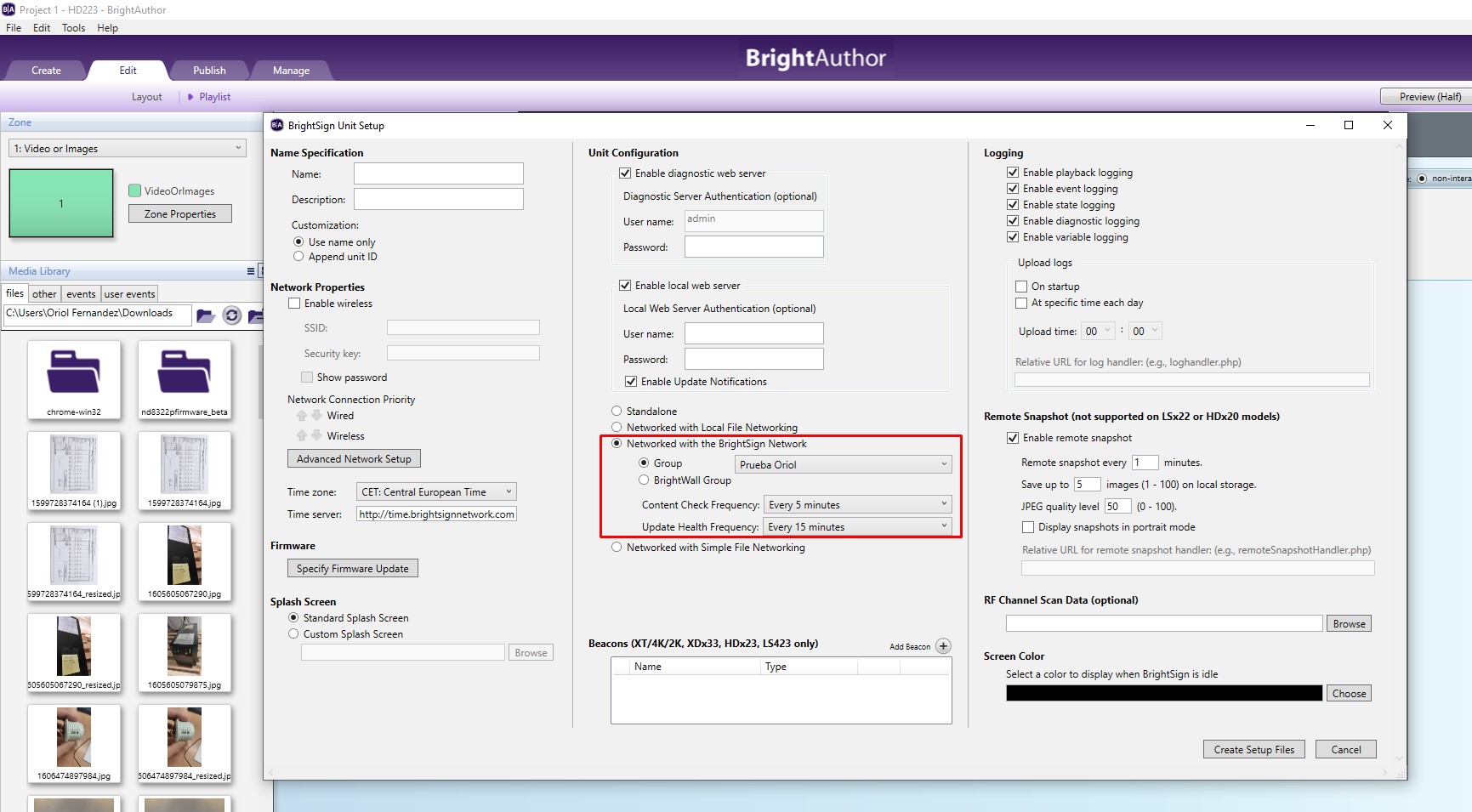
Desde esta configuración, vinculamos el grupo del dispositivo, para asignarle la presentación que queremos que muestre (En este caso Prueba Oriol // Como ya he comentado, desde la web https://www.brightsignnetwork.com/ se puede cambiar el grupo asignado al player y crear otros).
<--------------------------------------------------------------------------------------->
Una vez ya tengamos la presentación, desde el apartado EDIT, podemos subir la presentación a nuestro BrigthSign Network desde la pestaña UPLOAD TO NETWORK.
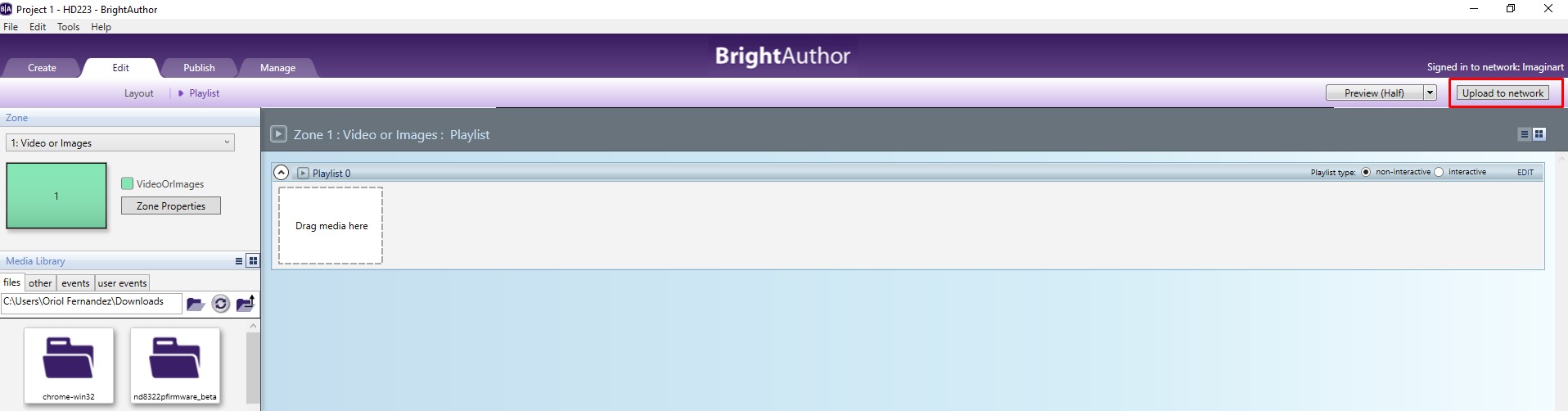
Esto subirá la presentación a nuestro BrightSign network.
Para asignar un horario a nuestra presentación, se puede hacer desde la web https://www.brightsignnetwork.com/ , asignando un horario al grupo.
O desde el mismo apartado PUBLISH, donde se muestran todas las presentaciones de nuestro BrigthSign Network, podemos arrastrar la presentación que acabamos de subir y aplicarle un horario con más de una presentación. Posteriormente le tendríamos que publicar la Schedule al Grupo indicado.
Se puede poner más de una presentación del BrightSign network al calendario.